Excel hacki i sztuczki
Wszyscy zaawansowani użytkownicy Excela pracują wydajnie i zwiększają swoją produktywność dzięki rozległej znajomości arkuszy kalkulacyjnych. Jedną z ważnych broni w ich arsenale są „hacki”, których regularnie używają do rozwiązywania trudnych sytuacji.
W tym artykule pokażemy niektóre z potężnych hacków, z których możesz regularnie korzystać w swoim miejscu pracy w programie Excel.

6 najważniejszych hacków i sztuczek w programie Excel
Poniżej znajduje się kilka trików i sztuczek, których możemy użyć w programie Excel.
# 1 - Użyj klawiszy skrótów, aby pracować wydajnie
Jeśli chcesz przejść do następnego poziomu, musisz zacząć używać i zapoznać się ze skrótami klawiszowymi programu Excel. Zapoznaj się z naszymi poprzednimi artykułami na temat klawiszy skrótów programu Excel.
Skróty programu Excel, część 1
Skróty programu Excel, część 2
# 2 - Szybkie sumowanie liczb
Załóżmy, że w piękny piątkowy wieczór jesteś już prawie gotowy do wylogowania się z pracy na wycieczkę i nagle Twój szef wysłał plik, który wygląda jak ten poniżej.

Chce, żebyś podsumował każdy rok !!! (Na przykład w celu wziąłem mały rozmiar próbki)
Jesteś oszołomiony, gdy to zobaczysz, więc dodanie wszystkiego zajmuje co najmniej 15 minut. Jak więc to zrobić w mniej niż 1 minutę ???
Proszę bardzo!!!
Krok 1: Wybierz całe dane i naciśnij klawisz F5 , aby otworzyć okno dialogowe „Go-To”.

Krok 2: Kliknij „Specjalne” lub naciśnij klawisz skrótu ALT + S.
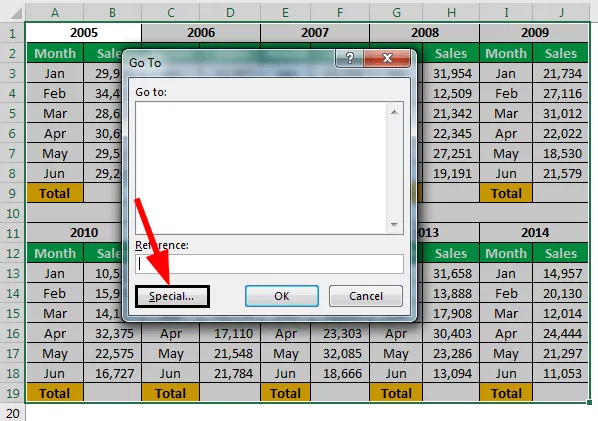

Aby zobaczyć okno „Przejdź do specjalnego”.

Krok 3: W oknie Specjalne wybierz opcję „Puste”. Aby wybrać klawisz skrótu „Puste” to „K”.

Krok 4: Kliknij OK, wybrał wszystkie puste miejsca w wybranym zakresie komórek.

Jak widać na powyższym obrazku, zaznaczone są wszystkie puste komórki.
Krok 5: Teraz wszystko, co musimy zrobić, to nacisnąć klawisz skrótu Auto Sum „ ALT + = ”.


Zsumował wszystkie komórki nad nimi. Jak fajne to jest???
# 3 - Utwórz replikę arkusza
Często wymagamy stworzenia repliki arkusza, nad którym pracujemy. W takim przypadku wystarczy użyć tej sprytnej i fajnej techniki.
Wybierz arkusz, którego potrzebujemy, aby utworzyć replikę.

Teraz przytrzymaj klawisz Ctrl i użyj lewej strony myszy, przeciągnij w prawą stronę arkusza i zwolnij, aby utworzyć replikę arkusza.

# 4 - Łatwe wstawianie numerów seryjnych
Wstawienie numeru seryjnego nie jest czymś dziwnym dla wszystkich użytkowników programu Excel. Zwykłą techniką, której wszyscy używaliśmy, jest wprowadzenie pierwszych trzech liczb i przeciągnięcie uchwytu wypełniania w programie Excel do komórki, w której musimy wstawić numery seryjne.
Ale wyobraź sobie sytuację, w której musisz wstawić 1000 numerów seryjnych, których nie możemy przeciągnąć, dopóki nie znajdziemy 1000- tej komórki.
Mamy więc tutaj fajną technikę radzenia sobie z tym. Najpierw wprowadź cyfrę 1 w pierwszej komórce.

Teraz w poniższej komórce umieść formułę = A1 + 1 .

Teraz skopiuj komórkę A2 i wprowadź wymaganą komórkę w polu nazwy.
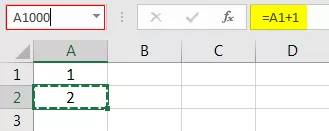
Teraz naciśnij Enter, aby przejść do wprowadzonej komórki.
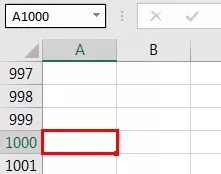
Z tej komórki naciśnij klawisz skrótu Shift + Ctrl + Strzałka w górę , aby przejść do powyższej ostatnio używanej komórki, aby wybrać zakres komórek od A2 do A1000.

Teraz po prostu wpisz klawisz skrótu wypełnienia Ctrl + D, aby wstawić numery seryjne do komórki A1000.
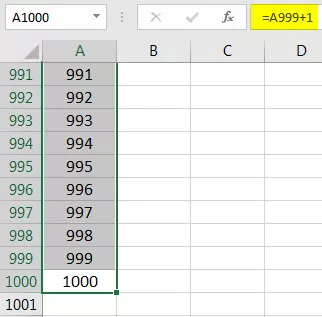
# 5 - Wstaw puste alternatywne wiersze
Załóżmy, że masz dane takie jak poniżej.

Teraz chcesz wstawić puste wiersze po każdym wierszu, jak poniżej.

To są małe dane i możesz to zrobić ręcznie, ale w przypadku dużych danych nie jest to takie proste. Więc mamy sztuczkę.
Wstaw nową fikcyjną kolumnę obok danych i wprowadź numery seryjne.
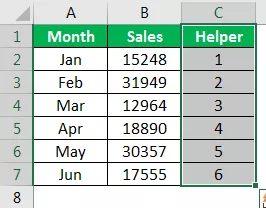
Teraz wystarczy skopiować numer seryjny od 1 do 6 i wkleić poniżej ostatniej komórki.
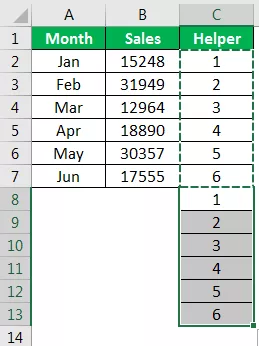
Teraz wybierz dane, w tym kolumnę pomocnika.

Teraz otwórz opcję sortowania, naciskając ALT + D + S .

W oknie sortowania upewnij się, że pole wyboru „Moje dane mają nagłówki” jest zaznaczone. I wybierz kolumnę „Pomocnik” z opcji sortowania i pod „Kolejność” wybierz „Od najmniejszej do największej”, a następnie kliknij OK.

Zobacz magiczne, alternatywne wiersze są wstawiane.

Tutaj mamy to, co miało być trudnym zadaniem zamienionym w mądrzejsze.
Teraz pozbądź się kolumny „pomocnik”.
# 6 - Narzędzie szybkiej analizy
Możemy bardzo szybko analizować dane, używając najnowszego narzędzia o nazwie „Narzędzie szybkiej analizy”, począwszy od wersji programu Excel 2013.
Po wybraniu danych liczbowych zobaczymy małą ikonę na końcu danych.
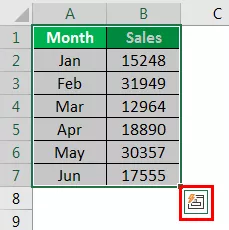
Kliknij tę opcję, aby wyświetlić różne narzędzia do szybkiej analizy.

Jak widać, mamy tutaj do wyboru różne opcje. Wykorzystaj wszystkie potrzebne rzeczy i zaoszczędź ogromną ilość czasu w miejscu pracy.
Rzeczy do zapamiętania
- Regularne korzystanie z programu Excel pozwoli Ci poznać kilka fajnych sztuczek.
- Mamy też różne inne fajne techniki.
- Sprytniejsze sposoby korzystania z programu Excel zależą od twoich hacków w trudnych sytuacjach.








